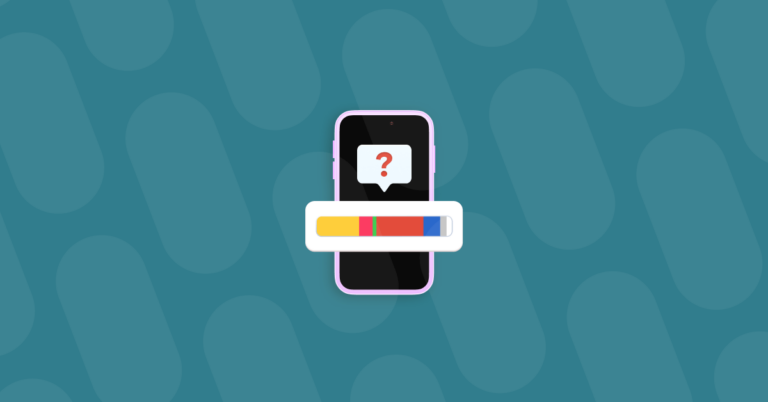3 быстрых способа защитить паролем закладки Chrome
Если вы делитесь своим компьютером с другими пользователями, могут возникнуть ситуации, когда вы захотите создать закладку и сохранить ее конфиденциальной. К счастью, у вас есть несколько вариантов защиты паролем ваших закладок в Chrome.
Хотя в Chrome нет встроенного способа защитить ваши закладки, существует ряд простых в использовании расширений браузера, которые дают вам возможность сделать это. Здесь мы рассмотрим три различных расширения браузера Chrome, которые позволяют защитить ваши закладки паролем.
Безопасные закладки для Chrome
Secure Bookmarks, расширение Chrome от Bozozo, позволяет добавить в Google Chrome отдельный защищенный паролем список закладок.
Для начала найдите Расширение безопасных закладок в Интернет-магазине Chrome. После установки расширения в адресной строке Chrome появится значок звездочки. Нажав эту звездочку в первый раз, вы попадете на новую страницу, где вы сможете установить свой пароль.

Затем вы можете начать сохранять безопасные закладки, снова щелкнув значок звездочки, введя свой пароль и выбрав + Новая закладка. Обратите внимание, что вам может потребоваться нажать значок «Головоломка» и нажать «Безопасные закладки», чтобы добавить новую закладку, защищенную паролем.

После того, как вы сохранили закладку, вы можете добавить ее в папку (которую вы можете создать с помощью + Новая папка) или изменить ее порядок в своем списке, просто перетащив ее в нужное место.
Чтобы все было конфиденциально, как и предполагалось, обязательно выйдите из системы перед передачей компьютера другому пользователю.
Давайте рассмотрим плюсы и минусы безопасных закладок:
Плюсы
- Можно быстро настроить.
- Легко использовать.
- Позволяет организовать закладки в папки.
- Работает в режиме инкогнито. Чтобы разрешить это, откройте меню Chrome (три точки подряд справа от омнибокса), наведите указатель мыши на «Дополнительные инструменты» и нажмите «Расширения». Отсюда найдите «Безопасные закладки» и выберите «Подробности». Затем просто переместите ползунок с пометкой Разрешить в режиме инкогнито.
- Позволяет экспортировать ваши данные в зашифрованный текстовый файл, чтобы вы могли восстановить свою информацию, если она потеряна, или поделиться ею между компьютерами.
Минусы
Самым большим недостатком Secure Bookmarks является тот факт, что нет возможности восстановить пароль — если вы забудете свой пароль, вам нужно будет сбросить расширение, потеряв при этом все свои закладки. Поэтому убедитесь, что вы храните свой пароль в безопасности!
Защитите закладки в режиме инкогнито с помощью Hush
Второй вариант защиты паролем закладок Chrome — Тише. В отличие от безопасных закладок, Hush работает исключительно в режиме инкогнито. Хотя вам потребуется годовая подписка для доступа к большинству функций Hush (9 долларов в год или 1 доллар в месяц), его основных функций должно быть достаточно для обычного пользователя.

После установки Hush вам будет предложено установить пароль, который вы будете использовать для доступа или добавления новых закладок. Как и в случае с безопасными закладками, вам придется разрешить Hush доступ к режиму инкогнито.
Хотя Hush требует, чтобы вы подписались, чтобы получить доступ к его наиболее желательным функциям, вы можете обнаружить, что цена того стоит. С подпиской Hush позволяет вам организовывать закладки в папки (каждая из которых может иметь свой пароль), импортировать существующие закладки из диспетчера закладок Chrome и создавать общие ссылки, срок действия которых истекает через указанное количество времени. Платная версия также автоматически синхронизирует ваши новые закладки с онлайн-серверами Hush, что означает, что вы можете получить к ним доступ с любого устройства.

Если вы не хотите платить, вам не совсем повезло. Если вы хотите создать резервную копию своих закладок Hush, вы можете экспортировать их вручную. Просто щелкните значок шестеренки, нажмите «Экспортировать закладки», скопируйте и вставьте содержимое поля в текстовый файл. Текст зашифрован и может быть расшифрован только с помощью вашего пароля Hush. Фактически, как платная, так и бесплатная версии Hush шифруют ваши закладки.
Плюсы
- Сделано специально для использования в режиме инкогнито
- Все закладки зашифрованы
- Закладки автоматически синхронизируются с серверами Hush (платная версия)
- Возможность импорта закладок из менеджера закладок Chrome (платная версия)
Минусы
Самым большим недостатком Hush является использование модели «Freemium». Если вы ищете простую, безопасную, удобную для инкогнито защиту паролей, то бесплатная версия должна подойти. Однако, если вы обнаружите, что жаждете более интуитивно понятных функций Hush, вам придется выложить немного денег.
Частные закладки
Последнее средство защиты паролей для закладок Chrome, которое мы рассмотрим, Частные закладки. Это расширение для браузера — отличный базовый вариант, если вы не ищете много наворотов.

Как и первые два расширения, Частные закладки добавляют кнопку на панель инструментов Chrome для быстрого доступа. После установки пароля вы можете легко добавить защищенные закладки, щелкнув правой кнопкой мыши на странице или открыв расширение и нажав Добавить в личные закладки.
Плюсы
- Возможность резервного копирования/восстановления закладок и настроек
- Ярлык для добавления личных закладок
- Доступно на нескольких языках, включая португальский, испанский и французский.
Минусы
Как упоминалось ранее, частные закладки — отличный вариант, если вам нужна простая функциональность. В нем отсутствуют некоторые более сложные функции Hush и даже некоторые из более простых функций, включенных в Secure Bookmarks (например, организация закладок в папки). При этом вы не будете вынуждены платить за функции, которые вам могут не понадобиться.
Обеспечьте свою конфиденциальность и удалите нежелательные расширения
Мы рассмотрели несколько вариантов создания защищенных паролем закладок Chrome. Но что, если вы установите расширение для браузера и не влюбитесь в него? К счастью, удалить расширение из Chrome очень просто. Попробуйте CleanMyMac X.
В CleanMyMac X есть модуль расширений, который позволяет быстро и легко удалять несколько расширений одновременно. С этим модулем вам больше не нужно копаться в Finder, чтобы найти нужное расширение или просмотреть страницу расширений. Функция расширений Safari показывает вам все ваши старые расширения, которые вы установили в Safari, а модуль удаления собирает все расширения Safari, установленные через App Store:

Модуль конфиденциальности CleanMyMac X также позволяет защитить вашу конфиденциальность, избавив вас от хлопот поиска на вашем Mac. Это позволяет вам легко удалить данные вашего браузера, включая файлы cookie, кеш и многое другое. Вот как очистить данные браузера с помощью CleanMyMac X:
- Получите CleanMyMac X бесплатно здесь.
- Установите и запустите приложение.
- Перейти к конфиденциальности.
- Нажмите Сканировать.
- Отметьте элементы, которые вы хотите удалить, и нажмите «Удалить».

Теперь вы знаете безопасный способ хранения закладок. Не забудьте очистить историю посещенных страниц, файлы cookie и другие данные просмотра, чтобы освободить место на вашем Mac. Надеюсь, это было полезно!